Comment créer une liste de destinataires dans le mot 2 013
Sauf si vous avez déjà des listes de bénéficiaires construits et enregistrés dans Word 2013, vous avez besoin de faire un à partir de zéro. Ce processus implique la mise en place de la liste, en supprimant les champs inutiles que la Parole présélectionne fâcheusement pour vous, en ajoutant les champs que vous avez réellement besoin, et enfin, en remplissant la liste. Il est très impliqué, alors suivez le long de près.
Suivez ces étapes pour créer une nouvelle liste de destinataires:
Créez et enregistrez le document principal.
Création de la liste des destinataires fonctionne de la même, peu importe quel type de document de publipostage que vous avez créé.
Sous l'onglet Publipostage, dans le menu Démarrer de publipostage groupe, choisissez Sélectionner les destinataires de type d'une nouvelle liste.
Si cette option ne sont pas disponibles, vous avez pas correctement créé le document principal. Sinon, vous voyez la boîte de dialogue Nouvelle liste d'adresses.
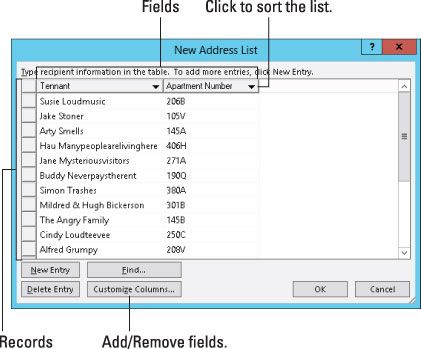
Word suppose que vous avez besoin d'une douzaine de champs pour votre publipostage, ce qui est stupide, car il est plus que nécessaire. Donc, la prochaine série d'étapes supprime les trames excédentaires et les remplace par les champs de votre document exige.
Cliquez sur le bouton Personnaliser Colonnes.
La boîte de dialogue Personnaliser la liste d'adresses apparaît, affichant champs Word suppose que vous avez besoin. Cette folie ne peut être tolérée.
Sélectionnez un champ que vous ne pas besoin.
Cliquez dessus avec la souris.
Cliquez sur le bouton Supprimer.
Cliquez sur Oui dans la boîte de dialogue de confirmation.
Le raccourci clavier pour le bouton Oui est la touche Y. Oh, et le raccourci clavier pour le bouton Supprimer (voir étape 5) est Typing D. D et Y supprime le champ sélectionné.
Répétez les étapes 4 à 6 pour chaque champ que vous ne avez pas besoin.
Après avoir enlevé les champs excès, votre prochaine étape est d'ajouter les champs dont vous avez besoin - le cas échéant.
Que ce apparaît dans le corps du message ou non, vous avez besoin du Adresse e-mail champ lorsque vous êtes fusionner un message e-mail. Word utilise ce champ pour qu'il sache où envoyer le message. Ne supprimez pas le champ!
Plutôt que de supprimer tous les domaines, vous pouvez renommer certains champs pour correspondre à ce que vous avez besoin: Sélectionnez un champ et cliquez sur le bouton Renommer.
Pour ajouter un champ qui est nécessaire dans votre document, cliquez sur le bouton Ajouter.
Le minuscule Ajouter terrain pops de boîte de dialogue en vue.
Tapez le nom de domaine et cliquez sur le bouton OK.
Nommez le terrain pour refléter le genre d'information dans les solutions informatiques, par exemple, Shark Bite Localisation.
Pas de deux champs peuvent avoir le même nom.
Les noms de champs peuvent contenir des espaces mais ne peuvent pas commencer par un espace.
Les noms de champ peut être assez long, bien plus courte est la meilleure.
Les caractères suivants sont interdits dans un nom de domaine: . ! `[].
Répétez les étapes 8 et 9 pour chaque nouveau domaine dont vous avez besoin dans le document principal.
Lorsque vous avez terminé, revoir la liste. Il doit correspondre avec la liste de tous les champs de CAPS dans le document (si vous choisissez de les créer). Ne vous inquiétez pas si elle n'a pas - vous pouvez ajouter des champs plus tard, si cela prend plus de temps.
Cliquez sur OK.
Vous voyez maintenant les champs personnalisés apparaissent comme des têtes de colonne dans la boîte de dialogue Nouvelle liste d'adresses.
Dans la dernière série d'étapes, vous remplissez la liste des destinataires. Vous devez saisir dossiers, un pour chaque document que vous envisagez de créer:
Tapez les données du premier enregistrement.
Tapez les informations qui convient à chaque champ affiché dans la boîte de dialogue Nouvelle liste d'adresses: le nom, le titre, le mal surnom, planète d'origine, et ainsi de suite.
Appuyez sur Tab pour entrer dans le champ suivant.
Après avoir rempli le dernier champ, vous aurez probablement envie d'ajouter un autre record:
Pour ajouter un nouvel enregistrement, appuyez sur la touche Tab après avoir tapé dans le dernier champ.
Lorsque vous appuyez sur la touche de tabulation dans le dernier champ dans un enregistrement, un nouveau record est automatiquement créé et ajouté sur la ligne suivante. Gardez remplissant données!
Passez en revue votre travail lorsque vous avez terminé.
Vous pouvez modifier un champ dans tout dossier en le sélectionnant avec la souris.
Si vous ajoutez accidentellement un enregistrement vide à la fin de la liste, sélectionnez-le puis cliquez sur le bouton Supprimer l'entrée. Vous faites cela parce que les dossiers vides sont encore traitées dans un publipostage, ce qui peut entraîner le gaspillage de papier.
Cliquez sur OK.
La boîte de dialogue Enregistrer Liste d'adresses apparaît, vous permettant d'enregistrer la liste des destinataires.
Les listes de bénéficiaires habitent dans le dossier nommé mon Les sources de données, figurent dans les documents ou le dossier Mes documents. Parole choisit automatiquement (ou crée) ce dossier.
Tapez un nom pour la liste d'adresses.
Noms descriptifs sont les meilleures. Après tout, vous pouvez utiliser de nouveau la même liste de destinataires.
Cliquez sur le bouton Enregistrer.
Vous revenez au document.
La prochaine étape dans votre publipostage agonie est de remuer les champs de la liste des destinataires dans le document principal.






